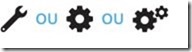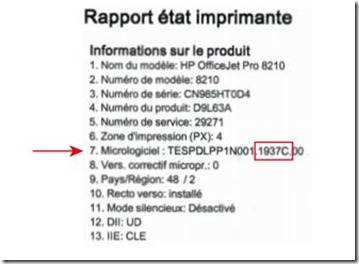Nous allons voir dans ce tutoriel comment résoudre une erreur de type 0XB80AFA20 sur une imprimante HP.
Ce tutoriel est également valable pour les imprimantes utilisant des cartouches compatibles.
- Vous allez commencer par enlever les cartouches d’encre de votre imprimante
- Pour la suite de l’opération, assurez-vous que votre imprimante soit allumée. Si c’est bien le cas, vous pourrez alors enlevez le cordon d’alimentation se trouvant sur l’imprimante. Enlevez ensuite la prise se trouvant sur la prise murale.
- Si jamais votre imprimante est connectée via un port USB à votre ordinateur, enlevez le câble nécessaire.
- Une fois le(s) câbles(s) enlevé(s), patientez deux à trois minutes.
- Une fois que c’est fait, allez sur le bouton d’allumage de votre imprimante et appuyez dessus pendant au moins 30 secondes.
- Il vous faudra ensuite remettre le câble de l’imprimante dans la prise murale. Attention, il est impératif que vous placiez le câble directement dans la prise murale sans utiliser une rallonge électrique. Une fois que c’est fait, vous pourrez remettre le câble sur votre imprimante.
- Une fois les câbles en place, vous pourrez rallumer votre appareil. Attendez que ce dernier ait correctement redémarré.
- Prenez vos cartouches et placez-les à nouveau dans l’imprimante. Il ne vous restera plus qu’à faire un test d’impression.
Encros ne cite les marques qu’à des fins de compréhension lors de l’usage de ses différents produits, afin de guider l’utilisateur de manière efficace. Les marques appartiennent respectivement à leurs propriétaires et ne peuvent être comparées avec les produits de la marque Encros, ces derniers possédant leurs propres spécificités et exigences techniques.
Nous Suivre sur Google+








 `
`